하드 드라이브에 대한 액세스를 다시 얻는 방법, 하드 드라이브를 열 수 없는 오류 수정

이 글에서는 하드 드라이브에 문제가 생겼을 때 다시 접근할 수 있는 방법을 안내해 드리겠습니다. 함께 따라 해 보세요!
Google을 사용하는 동안 아래 오류 중 하나를 본 적이 있다면, Google을 너무 빠르게 사용하고 있을 가능성이 있습니다.
이러한 오류는 Google이 검색 결과가 사용자 네트워크에서 자동으로 전송된다고 생각하고 검색을 수행하는 것이 사람이 아니라 로봇이나 바이러스와 같은 악성 코드일 수 있다고 가정할 때 나타납니다.
하지만 이러한 오류는 아무런 의미가 없다는 것을 알아두는 것이 중요합니다. 이러한 정보는 Google이 사용자의 모든 온라인 활동이나 Google 검색을 추적하고 있다는 "증거"가 아니며, 컴퓨터 에 바이러스가 있다는 것을 확인해주는 것도 아닙니다. (바이러스 백신 소프트웨어를 사용하면 이런 문제가 발생하지 않습니다.) 이러한 오류는 귀하의 시스템이나 네트워크에 심각한 영향을 미치지 않습니다.
"비정상적인 트래픽" 오류 메시지는 무엇인가요?
이 오류 메시지는 모든 브라우저나 장치에서 발생할 수 있습니다. Google 검색창에 쿼리를 입력하고 검색을 클릭하거나 주소창을 사용하여 원하는 것을 찾을 때( Google 이 기본 검색 엔진으로 설정된 경우) 오류가 발생합니다. 오류 내용은 다음과 같습니다.
당사 시스템에서 귀하의 컴퓨터 네트워크에서 비정상적인 트래픽이 감지되었습니다. 이 페이지는 요청을 보내는 사람이 로봇이 아닌 실제로 본인이 맞는지 확인합니다.
번역:
당사 시스템은 귀하의 컴퓨터 네트워크에서 비정상적인 트래픽을 감지했습니다. 이 페이지는 로봇이 아닌 실제로 요청을 보내는지 확인합니다.
이 오류 메시지가 나타나면 아래에 IP(인터넷 프로토콜) 주소가 표시되고 오류가 발생한 타임스탬프도 함께 표시됩니다. 계속 탐색하려면 CAPTCHA (컴퓨터를 구별하기 위한 완전 자동화된 공개 튜링 테스트)를 입력하고 로봇이 아님을 확인해야 합니다.
CAPTCHA를 입력하는 것은 매우 평범한 일입니다. 하지만 문제는 CAPTCHA를 입력하더라도 오류 메시지가 계속 표시된다는 것입니다. Google 검색을 사용할 때마다 나타나서 탐색을 매우 어렵게 만들고 덜 정확한 다른 검색 엔진을 사용하게 만듭니다.
비정상적인 트래픽 오류가 나타나는 이유는 무엇입니까?
이 오류가 나타나면 당황하기 쉽습니다. 아마 가장 먼저 떠오르는 생각은 "나도 바이러스에 감염된 건가?"일 겁니다.
이 오류는 바이러스로 인해 발생할 수 있지만, Google(어떤 브라우저를 사용하든)에서는 자동화된 트래픽을 의심할 때마다 이 오류를 표시합니다. Google에 따르면, 봇, 웹 스크래퍼, 컴퓨터 프로그램 및 자동화 서비스를 사용하여 검색하면 차단될 수 있습니다. 웹사이트 순위를 확인하기 위해 자동화된 프로그램을 사용하는 경우에도 마찬가지입니다.
이 중 어떤 것도 사용하지 않는다면 "컴퓨터 네트워크에서 비정상적인 트래픽이 발생했습니다"라는 오류가 발생하는 이유는 아마도 더욱 혼란스러울 것입니다. 이것이 Google에서 공식적으로 밝힌 오류의 원인이지만, 그 외에도 몇 가지 다른 원인이 있습니다.
오류는 다음 중 하나의 이유로 발생할 수 있습니다.
이 오류가 발생하면 reCAPTCHA를 성공적으로 해결할 때까지 Google에서 더 이상 검색을 수행할 수 없습니다. 때로는 효과가 있고, 때로는 효과가 없습니다. reCAPTCHA를 볼 수 없는 경우가 많습니다.
비정상적인 트래픽 오류를 해결하는 방법은?
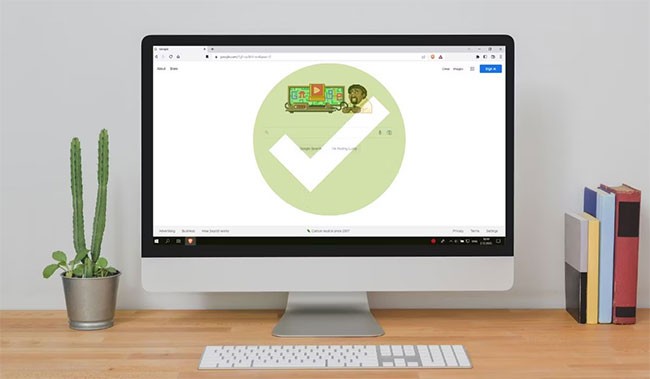
악성 소프트웨어 검사
첫 번째 단계는 맬웨어 와 같은 악성 소프트웨어가 있는지 시스템을 검사하는 것입니다 . Google에서 검색을 자주 하지 않거나 자동화된 검색 엔진을 사용하지 않으면 맬웨어에 감염될 가능성이 있습니다. Windows Defender(Windows에 포함됨)와 같은 무료 바이러스 백신 도구는 심층 검사를 수행하는 데 종종 효과적입니다. Malwarebytes와 같은 도구는 맬웨어와 랜섬웨어 에 더 중점을 둡니다 . 무료 도구는 항상 실시간 보호 기능을 제공하지는 않지만, 현재 문제를 일으키고 있는 맬웨어를 제거하는 데 도움이 될 수 있습니다.
브라우저, VPN, 운영 체제를 업데이트하세요
때로 Google은 오래된 소프트웨어를 사람이 아닌 봇이 검색하고 있다는 신호로 간주합니다. 브라우저, 가상 사설망(사용하는 경우), 운영 체제를 업데이트하는 데 시간을 내주세요. 또한, 모든 것을 최신 상태로 유지하는 것이 더 안전합니다. 이는 "컴퓨터 네트워크에서 비정상적인 트래픽이 발생했습니다"라는 오류로 이어질 수 있는 맬웨어를 방지하는 데 도움이 됩니다.
쿠키 및 검색 기록 삭제
항상 효과적인 것은 아니지만, 검색 기록과 쿠키를 지우면 Google 비정상 트래픽 오류를 없앨 수 있습니다. Chrome 및 Brave, Edge와 같은 대부분의 Chrome 기반 브라우저의 경우 브라우저를 열고 Ctrl + Shift + Del을 누른 다음 삭제할 항목을 선택하세요. 데이터 지우기를 클릭 하고 브라우저를 다시 시작하세요.
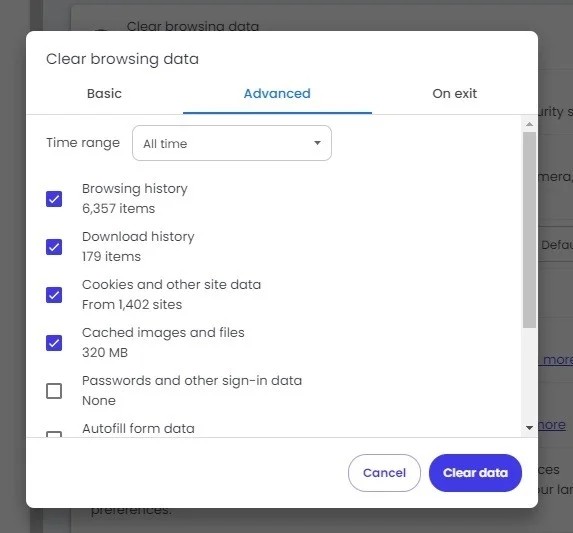
다른 브라우저의 경우 브라우저 설정을 열고 개인정보 보호, 보안 또는 기록을 확인하세요.
라우터/모뎀 재설정
"컴퓨터 네트워크에서 비정상적인 트래픽이 발생했습니다"는 Google과 라우터 또는 라우터/모뎀 조합 간의 단순한 오해일 수 있습니다. 연결을 새로 고치려면 라우터를 재설정하세요 .
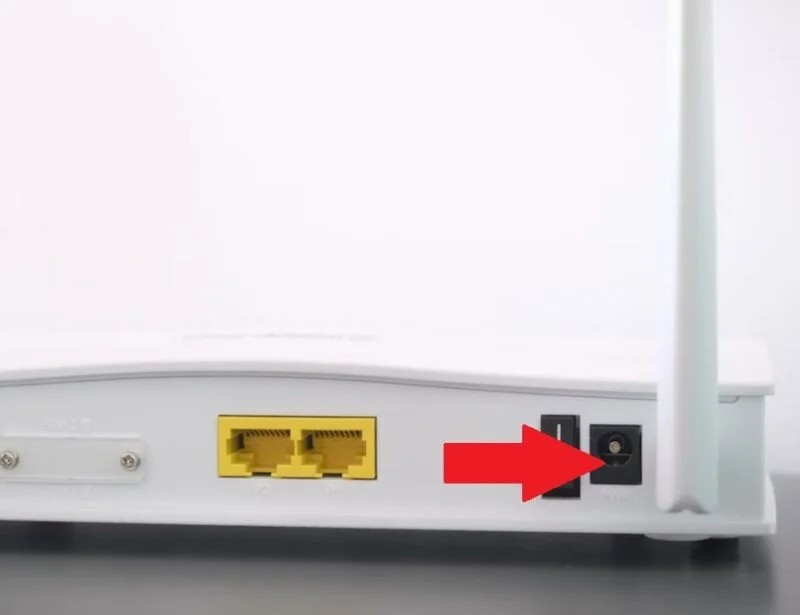
라우터를 끄고 30초에서 몇 분 정도 기다린 후 다시 켜세요. 모든 라우터에 그런 것은 아니지만 일부 라우터에는 재설정 버튼이 있습니다. 일반적인 네트워크 문제가 있는 경우 라우터를 재설정하는 것도 좋은 문제 해결 단계입니다. 또한, 이러한 팁을 활용하여 네트워크 연결을 최적화하세요.
휴식을 취하다
귀찮게 들릴지 모르지만, 갑자기 Google을 너무 많이 사용하게 된다면 잠시 휴식을 취하는 것이 Google이 사용자를 봇처럼 취급하는 것을 막을 수 있는 유일한 방법일 수 있습니다. 일반적으로 10~15분이면 충분합니다.
Google이 정상화될 때까지 Brave를 사용할 수 있습니다. 대체 검색 엔진을 사용하더라도 일부 검색 엔진은 여전히 Google에서 결과를 가져온다는 점을 알아두는 것이 중요합니다. 따라서 Google에서 검색이 차단된 경우에도 오류가 발생할 수 있습니다.
VPN을 끄세요
모든 VPN이 동일하게 만들어진 것은 아닙니다. 사실, 그 중 일부는 VPN을 전혀 사용하지 않는 것보다 더 나쁩니다. 당연히 Google은 이러한 옵션을 좋아하지 않습니다. Google이 사용자를 추적하기 어렵기 때문입니다. 하지만 일부 VPN은 매우 안전하지 않습니다. Google에서 이러한 기능을 차단했습니다.
새로운 VPN, 특히 무료 VPN을 사용하기 시작한 후 Google에서 "컴퓨터 네트워크에서 비정상적인 트래픽" 오류가 표시되면 VPN을 끄고 다시 검색해 보세요. 모든 것이 잘 작동한다면 VPN 연결에 문제가 있는 것입니다.
Google에 로그인하세요

이것이 항상 원인은 아니지만, 검색하기 전에 Google 계정에 로그인해야 할 때가 있습니다. 로그아웃한 상태에서 여러 번 검색을 하면 Google에서 해당 사용자를 인간 사용자가 아닌 봇으로 간주할 수 있습니다. Google에서는 완전히 익명으로 보호받을 수는 없지만, 개인정보를 더 잘 보호할 수 있는 방법이 있습니다.
또한, 가능하다면 다른 장치를 사용해 보세요. 항상 작동하는 것은 아니지만 휴대폰이 모바일 데이터를 사용하는 경우 트래픽이 컴퓨터가 아닌 다른 네트워크에서 오는 것처럼 보일 수 있습니다.
ISP에 문의하세요
최후의 수단은 인터넷 서비스 제공업체에 문의하는 것입니다. 온라인에서 누군가가 자동화 도구를 사용하고 있을 가능성이 있는데, 이로 인해 Google에서 해당 지역의 사람에 대한 검색을 차단할 수 있습니다. 인터넷 서비스 제공업체(ISP)는 트래픽 사용량을 조사하고 필요한 경우 조치를 취할 수 있습니다.
안타깝게도 인내심이 가장 좋은 해결책입니다. 이상하게 들릴지 모르지만, 세계 최대의 검색 엔진인 구글은 실제로 사용자가 덜 자주 검색하기를 원합니다. 필요하다면 Brave의 자체 검색 엔진을 포함하여 잘 작동하고 더 나은 개인 정보 보호 기능을 제공하는 다른 검색 엔진을 사용해 보세요.
또한 참조하세요:
이 글에서는 하드 드라이브에 문제가 생겼을 때 다시 접근할 수 있는 방법을 안내해 드리겠습니다. 함께 따라 해 보세요!
AirPods는 언뜻 보기에 다른 무선 이어폰과 별반 다르지 않아 보입니다. 하지만 몇 가지 잘 알려지지 않은 기능이 발견되면서 모든 것이 달라졌습니다.
Apple은 iOS 26을 출시했습니다. 완전히 새로운 불투명 유리 디자인, 더욱 스마트해진 경험, 익숙한 앱의 개선 사항이 포함된 주요 업데이트입니다.
학생들은 학업을 위해 특정 유형의 노트북이 필요합니다. 선택한 전공 분야에서 뛰어난 성능을 발휘할 만큼 강력해야 할 뿐만 아니라, 하루 종일 휴대할 수 있을 만큼 작고 가벼워야 합니다.
Windows 10에 프린터를 추가하는 것은 간단하지만, 유선 장치의 경우와 무선 장치의 경우 프로세스가 다릅니다.
아시다시피 RAM은 컴퓨터에서 매우 중요한 하드웨어 부품으로, 데이터 처리를 위한 메모리 역할을 하며 노트북이나 PC의 속도를 결정하는 요소입니다. 아래 글에서는 WebTech360에서 Windows에서 소프트웨어를 사용하여 RAM 오류를 확인하는 몇 가지 방법을 소개합니다.
스마트 TV는 정말로 세상을 휩쓸었습니다. 이렇게 많은 뛰어난 기능과 인터넷 연결 덕분에 기술은 우리가 TV를 시청하는 방식을 바꾸어 놓았습니다.
냉장고는 가정에서 흔히 볼 수 있는 가전제품이다. 냉장고는 보통 2개의 칸으로 구성되어 있는데, 냉장실은 넓고 사용자가 열 때마다 자동으로 켜지는 조명이 있는 반면, 냉동실은 좁고 조명이 없습니다.
Wi-Fi 네트워크는 라우터, 대역폭, 간섭 외에도 여러 요인의 영향을 받지만 네트워크를 강화하는 몇 가지 스마트한 방법이 있습니다.
휴대폰에서 안정적인 iOS 16으로 돌아가려면 iOS 17을 제거하고 iOS 17에서 16으로 다운그레이드하는 기본 가이드는 다음과 같습니다.
요거트는 정말 좋은 음식이에요. 매일 요구르트를 먹는 것이 좋은가요? 매일 요구르트를 먹으면, 몸에 어떤 변화가 있을까요? 함께 알아보죠!
이 기사에서는 가장 영양가 있는 쌀 종류와 어떤 쌀을 선택하든 건강상의 이점을 극대화하는 방법에 대해 설명합니다.
수면 일정과 취침 루틴을 정하고, 알람 시계를 바꾸고, 식단을 조절하는 것은 더 나은 수면을 취하고 아침에 제때 일어나는 데 도움이 되는 몇 가지 방법입니다.
임대해 주세요! Landlord Sim은 iOS와 Android에서 플레이할 수 있는 모바일 시뮬레이션 게임입니다. 여러분은 아파트 단지의 집주인 역할을 하며 아파트 내부를 업그레이드하고 세입자가 입주할 수 있도록 준비하여 임대를 시작하게 됩니다.
욕실 타워 디펜스 Roblox 게임 코드를 받고 신나는 보상을 받으세요. 이들은 더 높은 데미지를 지닌 타워를 업그레이드하거나 잠금 해제하는 데 도움이 됩니다.













